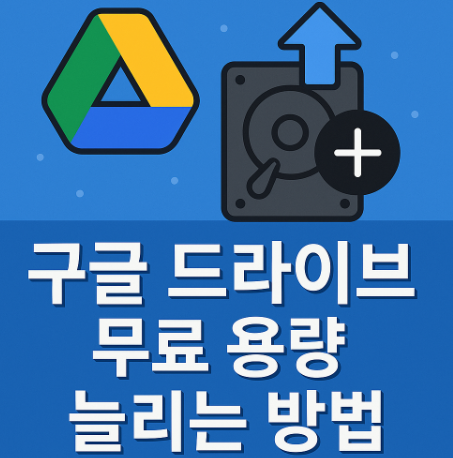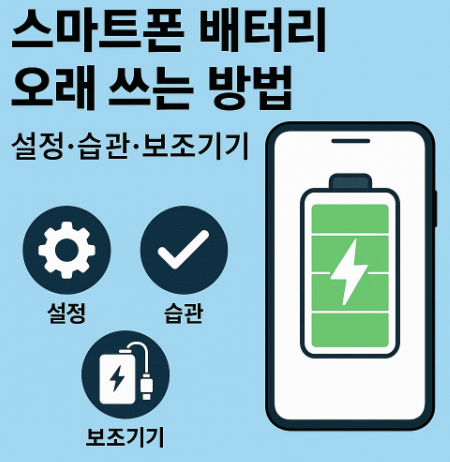크롬에서 텍스트 복사 방지가 걸린 페이지를 만났을 때 여전히 정보를 활용하고 싶다면 특정한 설정·확장 프로그램·스크립트 기능을 이해해 두는 것이 필요합니다. 복사 차단은 웹사이트가 악용을 막기 위해 설정하는 기능이지만, 사용자로서 정당한 학습·연구 목적의 활용을 위해 우회 기술을 아는 것은 실용적입니다. 여기서는 기술적 기반과 함께 실제 테스트된 방법을 심층적으로 다루어, 초보자라도 따라 할 수 있도록 정리했습니다.
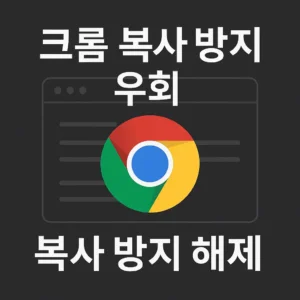
📌 목차
- 텍스트 선택 차단의 원리 이해
- 우클릭 차단 해제 기본 설정
- 크롬 확장 프로그램으로 복사 방지 우회
- 개발자 도구를 활용한 직접 해제
- 자바스크립트 비활성화 방식
- 우회 과정에서 주의해야 할 점
크롬 확장 프로그램을 통한 마우스 드래그 해제 알아보기
🧩 텍스트 선택 차단의 원리 이해
많은 웹사이트는 CSS나 자바스크립트를 이용해 텍스트 선택을 막습니다. CSS의 user-select: none; 또는 자바스크립트의 선택 이벤트 차단이 대표적입니다. 이 방식은 사용자의 기본 브라우저 선택 기능을 막아 콘텐츠 복제를 방지하려는 의도에서 시작되었습니다. 그러나 이러한 기능은 접근성 측면에서는 불리하게 작용할 때도 많습니다.
실제로 여러 학술 사이트나 공공 서비스 웹페이지조차 복사 제한을 사용하는 경우가 있어 정보 활용도 측면에서 문제로 지적되기도 했습니다. 이러한 원리를 이해해 두면 우회 방식이 어떻게 작동하는지 쉽게 파악할 수 있습니다.
🔑 주요 원리
텍스트 선택 방지는 기술적으로 단순하며, 주로 이벤트 차단과 스타일 조작으로 구성됩니다. 이 원리를 파악하면 차단 해제가 특정 설정 변경만으로도 가능하다는 점을 알 수 있습니다.
- CSS 기반 차단 – 스타일 속성으로 선택을 비활성화
- 스크립트 기반 차단 – 마우스 이벤트를 가로채는 방식
- 문서 전체 차단 – body 단위로 이벤트 제한
✔️ CSS·JS 차단 방식은 크롬 설정·확장 프로그램으로 쉽게 해제 가능
✔️ 정보 활용 목적이라면 적절한 우회 기술을 알고 있는 것이 유리
🖱️ 우클릭 차단 해제 기본 설정
우클릭 차단은 대부분 자바스크립트의 contextmenu 이벤트를 막아 발생합니다. 이는 코드 몇 줄이면 실행되는 간단한 기능이지만, 사용자 경험을 저해하는 사례가 많습니다. 이를 해제하는 첫 단계는 기본 브라우저 설정을 확인하는 것입니다.
특히 크롬은 기본적으로 사이트에서 제공하는 이벤트를 따르도록 설계되어 있어, 스크립트를 비활성화하거나 특정 이벤트 차단을 풀면 우클릭이 가능해집니다. 일부 확장 프로그램은 이 기능을 자동으로 처리해줘 초보자에게 유용합니다.
🔧 간단 해제 방법
- Ctrl+Shift+I → 콘솔에서 스크립트 이벤트 삭제
- 확장 프로그램으로 contextmenu 복원
- 브라우저 설정에서 자바스크립트 일시 비활성화
🔧 개발자 도구로 빠르게 복구 가능
✔️ 반복적으로 필요하면 확장 프로그램 추천
🧩 크롬 확장 프로그램으로 복사 방지 우회
가장 쉬운 방법은 크롬 확장 프로그램을 이용하는 것입니다. ‘Copyfish’, ‘Enable Copy’, ‘Absolute Enable Right Click’ 같은 도구는 자동으로 텍스트 선택이 가능하도록 스크립트를 우회합니다. 이들은 사이트가 사용하는 CSS·JS 차단 요소를 비활성화하여 사용자의 기본 기능을 복원합니다.
일부 확장 프로그램은 OCR(문자인식) 기능까지 제공해, 이미지 속 텍스트도 바로 복사할 수 있습니다. 이러한 기능은 연구·업무·학습 과정에서 강력한 편의성을 제공합니다.
📦 추천 확장 프로그램
- Absolute Enable Right Click
- Enable Copy
- Copyfish OCR
크롬 확장 프로그램을 통한 마우스 드래그 해제 알아보기
🔑 자동화 우회 기능으로 반복 작업 감소
📌 OCR 기능은 이미지 기반 페이지에 필수
🛠️ 개발자 도구를 활용한 직접 해제
개발자 도구(DevTools)는 크롬 내 가장 강력한 진단 도구입니다. 코드 차단 원리를 직접 분석하고 원하는 부분을 수정할 수 있습니다. 스크립트를 비활성화하거나 이벤트를 제거하는 과정은 단순하지만 효과적입니다.
“Elements” 탭에서 CSS 속성을 제거하거나, “Console”에서 이벤트를 삭제하는 방식으로 대부분의 복사 제한은 즉시 풀립니다. 이는 전문가나 개발 지식을 가진 사용자에게 매우 유용합니다.
🔍 활용 방식
- Elements → user-select 제거
- Console → document.oncontextmenu = null;
- Scripts → 이벤트 listener 삭제
개발자 도구 초보자를 위한 자세한 방법은 구글 공식 문서에서도 확인할 수 있습니다.
참고 링크: Chrome DevTools 공식 문서
✔️ 스크립트·CSS 차단을 근본적으로 제거
⚠️ 코드 수정 시 페이지 기능에 영향을 줄 수 있음
🚫 자바스크립트 비활성화 방식
자바스크립트를 비활성화하면 복사 방지를 비롯한 대부분의 차단 기능이 즉시 무력화됩니다. 다만 스크립트가 끊기면 사이트 일부 기능이 정상적으로 작동하지 않을 수 있다는 점을 고려해야 합니다.
크롬에서는 사이트별 스크립트 차단을 지원하므로 특정 페이지에서만 조절할 수 있어 편리합니다. 복사만 잠시 필요한 경우 매우 효과적입니다.
📴 JS 비활성화 기본 방법
- chrome://settings/content/javascript
- 특정 사이트만 차단 목록에 추가
- 확장 프로그램으로 JS On/Off 전환
참고 문서: Chrome 자바스크립트 관리 도움말
⚠️ 일부 사이트 버튼·폼이 작동하지 않을 수 있음
🔑 필요한 경우만 사이트별 설정 권장
⚠️ 우회 과정에서 주의해야 할 점
복사 방지 우회는 법적·윤리적 주의가 필요합니다. 학습·연구·개인 참고 목적은 일반적으로 문제가 없지만, 무단 복제·재배포는 저작권 이슈가 발생할 수 있습니다. 웹사이트 정책을 존중하는 태도를 갖고 적절한 범위에서 활용해야 합니다.
특히 확장 프로그램 설치 시 개인정보 접근 권한이 있는지 반드시 확인해야 합니다. 일부 악성 확장 프로그램은 광고 주입·데이터 수집 등 부작용이 보고된 바 있습니다.
🛡️ 주의할 점
- 저작권 정책 준수
- 확장 프로그램 권한 확인
- 악성 스크립트 포함 사이트 주의
✔️ 확장 프로그램은 신뢰성 검증 후 설치
🔐 개인정보 접근 권한 반드시 확인
📘 결론
크롬 복사 방지 우회는 안전하게만 사용한다면 학습·업무·연구 효율을 크게 높여주는 유용한 기술입니다. CSS·스크립트 기반의 차단은 대부분 간단한 방식으로 해제할 수 있으며, 확장 프로그램과 개발자 도구를 활용하면 반복 작업도 쉽게 해결됩니다. 다만 우회 기술은 저작권·보안 측면에서 주의가 필요하므로, 신뢰성 있는 도구를 선택하고 목적에 맞게 활용하는 것이 중요합니다.
📌 FAQ
Q1. 복사 방지 우회는 불법인가?
학습·연구·개인적 참고 목적에서 텍스트를 복사하는 행위는 대부분 문제가 되지 않습니다. 다만 콘텐츠를 그대로 재배포하거나 상업적으로 활용하면 저작권 침해가 될 수 있으므로 원저작자의 정책을 반드시 확인해야 합니다.
Q2. 확장 프로그램 사용은 안전한가?
공식 스토어에서 제공되는 신뢰성 높은 확장 프로그램은 안전하지만, 권한 설정이 과도한 경우 개인정보 유출 위험이 있습니다. 설치 전 개발사·리뷰·권한을 반드시 검토해야 합니다.
Q3. 개발자 도구로 복사 방지 해도 사이트는 정상 작동하나요?
대부분은 정상 작동하지만 일부 사이트는 스크립트 의존도가 높아 기능이 제한될 수 있습니다. 복사만 필요하다면 일시적으로 적용하고 복구하는 것이 좋습니다.
Q4. 자바스크립트 비활성화 시 어떤 문제가 생기나요?
폼 제출, 버튼 작동, 로그인 기능 등이 제한될 수 있습니다. 이 방법은 단순 텍스트를 읽는 용도일 때만 사용하고 정상 이용 시 다시 활성화하는 것이 좋습니다.
Q5. OCR 확장 프로그램이 필요한 경우는?
텍스트가 이미지 형태로 제공되는 교육 자료, PDF 기반 페이지, 스캔 문서 등을 복사해야 할 때 OCR 확장 프로그램은 매우 유용합니다. 텍스트 기반 페이지와 달리 단순 차단 해제로는 복사가 되지 않기 때문입니다.
“이 포스팅은 쿠팡 파트너스 활동의 일환으로, 이에 따른 일정액의 수수료를 제공받습니다.”